Cómo tomar imágenes de un video en Google Chrome sin hacer captura de pantalla
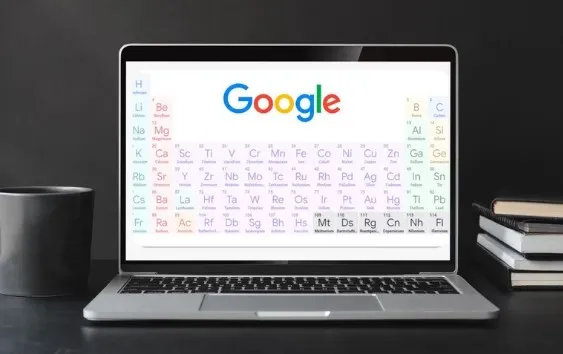
Google Chrome ha presentado una función que permitirá pausar un video y copiar la imagen que quedó en ese momento, sin necesidad de hacer una captura de pantalla. Una novedad que ayudará a simplificar la vida de usuarios, que tenían que hacer un proceso más largo si necesitaban un momento específico de algún contenido audiovisual.
Hacer esto no solo era molesto porque tocaba pausar el video y verse limitado por la interfaz del reproductor o tener que tomar la imagen en movimiento, sino porque todo esto generaba que la captura quedara en baja calidad y con elementos que interferían, refiere Infobae.
Para usarlo basa con pausar el video que se está reproduciendo en Chrome, como por ejemplo en YouTube, dar clic derecho sobre el video y seleccionar en el menú emergente la opción Copia de Fotogramas de Video o también puede aparecer como Copiar el marco de video.
Luego de esto habrá que ir a un editor de imagen o donde queramos poner el contenido y pegarlo. La captura será la misma que la imagen pausada y sin ningún elemento adicional de la interfaz de reproducción.
Esta función puede tener algunas limitaciones. Por ejemplo, no es compatible con todos los servicios de transmisión de video, ya que algunos restringen la capacidad de capturar contenido, como por ejemplo las aplicaciones de streaming. Por lo que hasta el momento, se ha confirmado su funcionamiento en YouTube, pero su compatibilidad con otros servicios puede variar.
Además, algunos usuarios han informado que en ciertas situaciones, se requieren dos clics derechos para activar la opción Copia de Fotogramas de Video en YouTube, porque con el primer clic aparecen configuraciones internas de la plataforma de video. Este pequeño paso adicional podría solucionarse en una optimización futura.
Google confirmó que la función ya está disponible para todos los usuarios en el mundo y que se ha desplegado en los sistemas operativos Windows, Mac, Linux y ChromeOS.
Este navegador cuenta con una opción para guardar las contraseñas de las páginas a las que accedemos, con el objetivo de que al volver a ingresar no tengamos que escribir todas las credenciales de nuevo.
La información se sincroniza con los demás dispositivos en los que iniciemos sesión con Google y eso ayuda a que el acceso a las diferentes plataformas sea más sencillo.
Pero para ayudar a cuidar esa información, Chrome tiene un apartado de verificación de contraseñas al que se llega de esta manera:
1. Abrir Chrome.
2. Hacer clic en los tres puntos del costado derecho.
3. Ir a la sección Configuración.
4. En esa nueva pestaña, hacer clic en la opción Autocompletar y Contraseñas.
5. Ingresar a Administrador de contraseñas de Google.
6. En el costado derecho aparecerá la opción Revisión. Hacer clic allí.
Una vez ingresemos a esa función, el navegador hará comprobación de todas las claves guardadas y entregará un resultado final:
- Número de contraseñas hackeadas.
- Número de claves repetidas.
- Cantidad de contraseñas poco seguras.
Cada una dará la opción para entrar y modificar las credenciales afectadas. Algo que es importante hacer, especialmente si hay alguna de ellas que haya sido vulnerada porque en esa plataforma puede haber información relevante o con esa misma clave intenten ingresar a otros sitios, por lo que no es recomendable repetir contraseñas.
Ten la información al instante en tu celular. Únete al grupo de Diario Primicia en WhatsApp a través del siguiente link:https://chat.whatsapp.
También estamos en Telegram como @DiarioPrimicia, únete aquí: https://t.me/diarioprimicia


